| 用SolidWorks曲面建模一个鼠标,此图非常复杂 | 您所在的位置:网站首页 › 鼠标结构设计图 › 用SolidWorks曲面建模一个鼠标,此图非常复杂 |
用SolidWorks曲面建模一个鼠标,此图非常复杂
|
2.曲面拉伸。
3.前视基准面上草绘样条曲线。(95的控点:左侧57,右侧38)
4.曲面剪裁,移除紫色部分。
5.前视基准面上画两个圆弧,注意与边线相切。
6.曲面拉伸。
7.新建基准面,参考右视基准面、草图1上的控点。
8.在新基准面上画圆弧。(注意与边线的穿透关系)
这是根转换实体引用的中心线(圆弧与它相切)
9.上视基准面画样条曲线。(95的控点左侧长右侧短,看着协调就行)
10.边界曲面,方向一:边线(相切)——圆弧——边线(相切)。
方向二:紫色边线和样条曲线
隐藏或删除上方的拉伸曲面
11.在基准面1上画样条曲线。
样条曲线与转换实体引用构造线相切
12.曲面拉伸。
13.在前视基准面上画样条曲线。(只要左侧部分。)
新草图,还是在前视基准面上草绘右侧样条曲线。
14.新建基准面,距离前视基准面:15 。
15.在基准面2上草绘图形,先画一段圆弧(构造线),与上边线穿透,与左侧圆弧相等。
继续草绘样条曲线,右侧的中心线靠穿透完全定义
16.新建第三个基准面,参考样条曲线和中间的控点。
17.在基准面3上草绘图形。(注意图中的3个穿透,都是端点与边线穿透)
左侧的中心线与底边线穿透
18.边界曲面,方向一:边线(相切)——草图——边线(相切)。
方向二:两根紫色草图
19.进入3D草绘,转换实体引用草图,剪裁掉左半边。
20.边界曲面,方向一:边线和3D草图。
方向二:两条紫色边线
21.进入3D草绘,转换实体引用边线,剪裁多余的部分。
22.还是3D草图,转换实体引用边线,剪裁多余的部分。
23.边界曲面。
24.前视基准面,转换实体引用。
25.边界曲面。
26.上视基准面,画一条样条曲线。
27.曲面剪裁。
28.曲面填充。
29.前视基准面,转换实体引用中间的边线,然后等距:0.25 。
30.曲面剪裁,移除0.25内的曲面。
31.上视基准面,草绘样条曲线。
等距:0.2
32.曲面剪裁,移除0.2内的曲面。
33.镜像实体到另一侧。
34.曲面缝合。
35.曲面缝合。
36.平面区域。
37.曲面缝合。
38.上视基准面,画一个直槽口。
39.曲面剪裁,移除直槽口内的曲面。
40.曲面加厚:0.2 。(另外两个曲面也加厚0.2)
41.上视基准面,画个中心线矩形。
42.拉伸切除,完全贯穿,特征范围:只切除绿色实体。
43.再拉伸一个滚轮,这个比较简单,这里就省略了。
44.完成。
|
【本文地址】
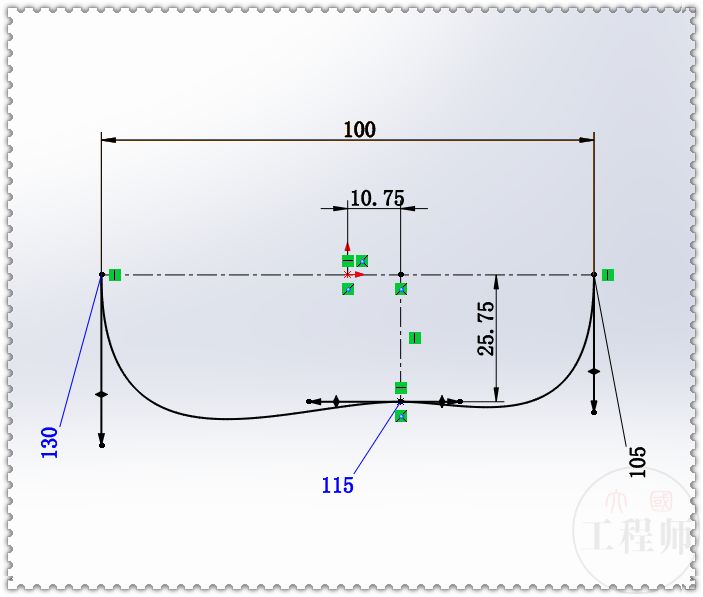
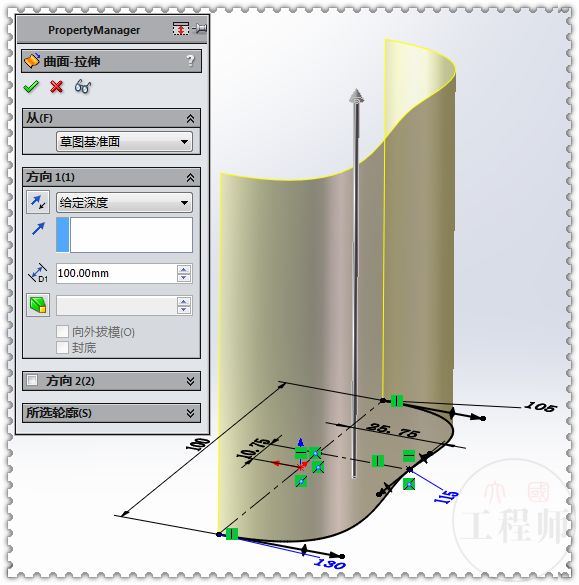
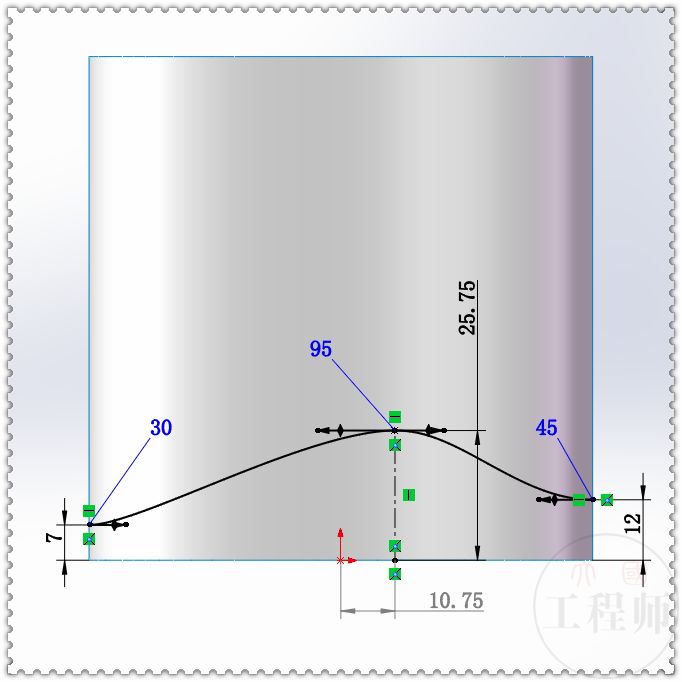
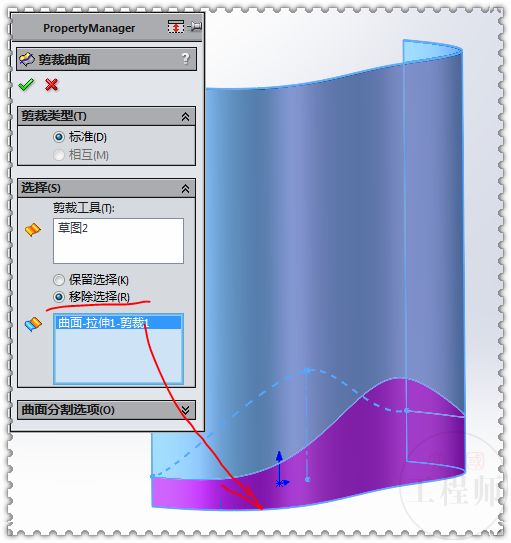
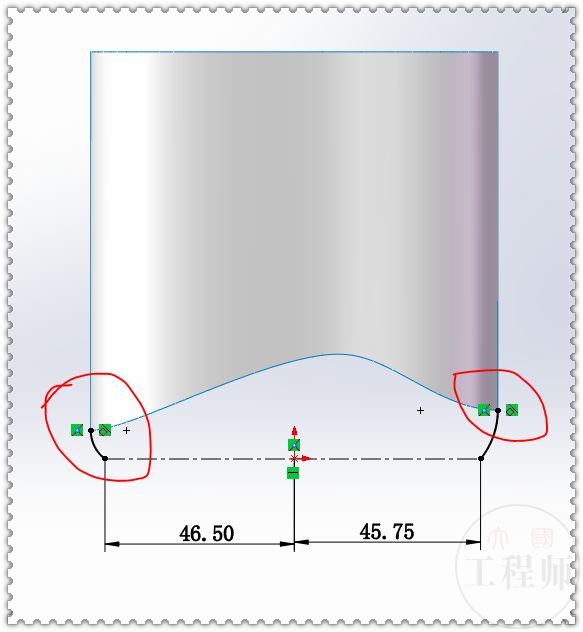
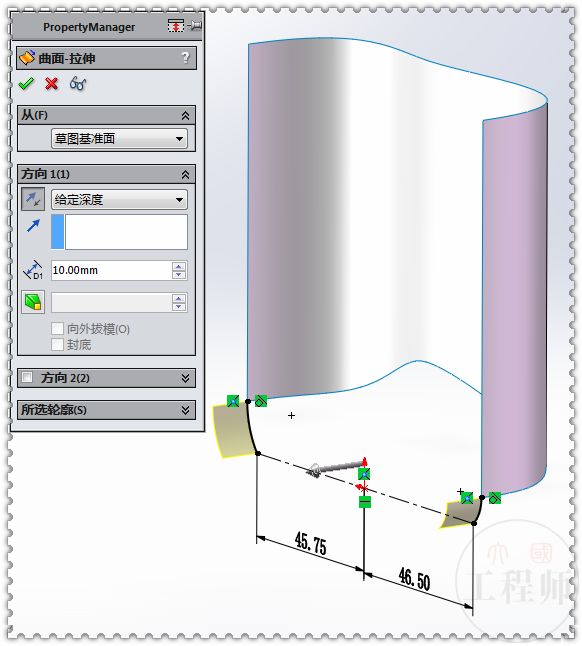
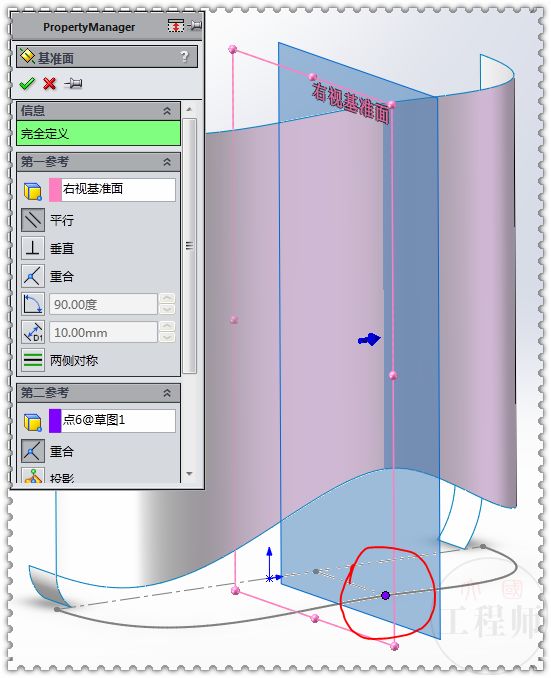
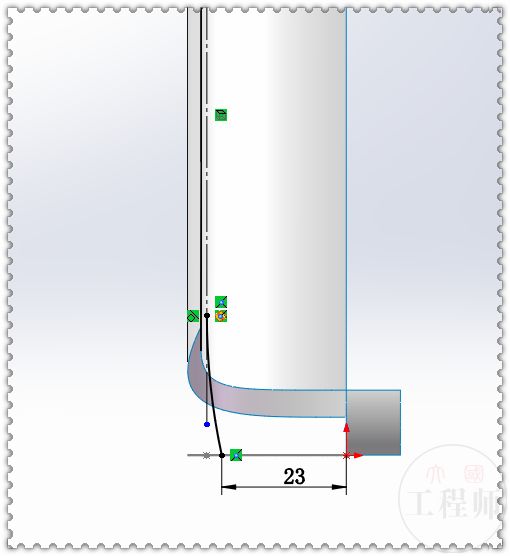
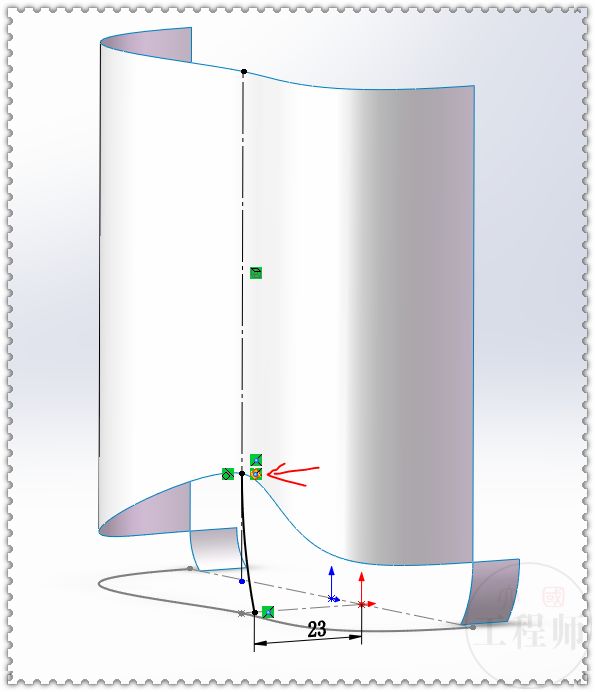
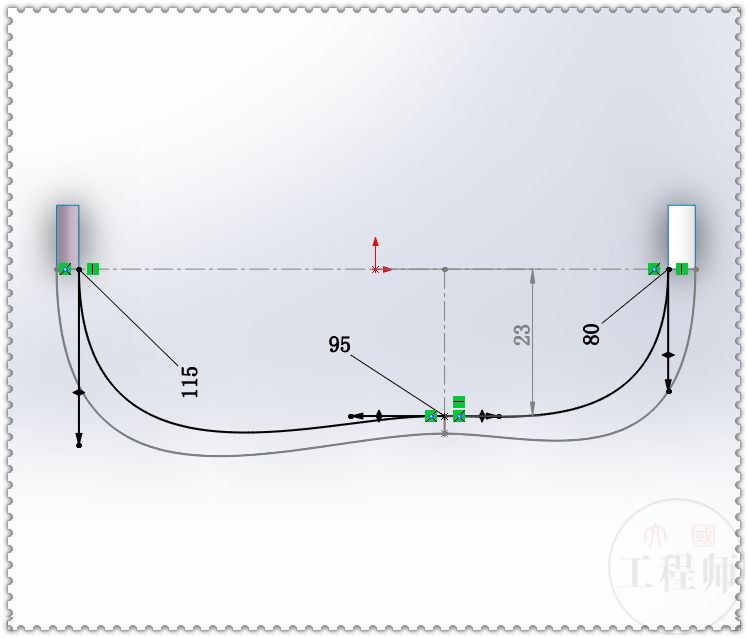
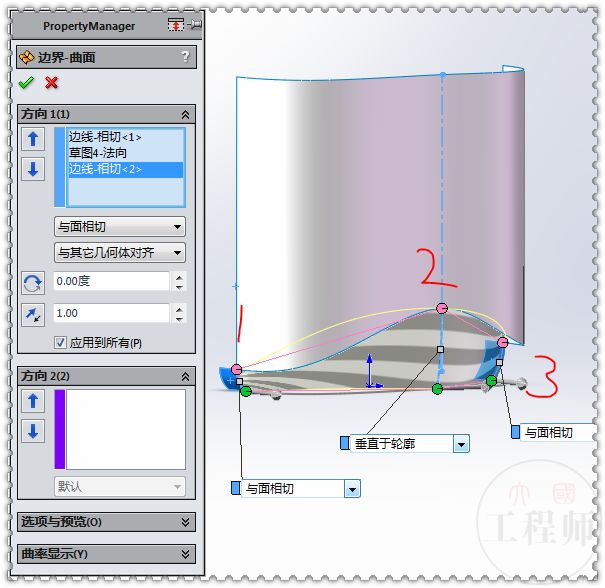
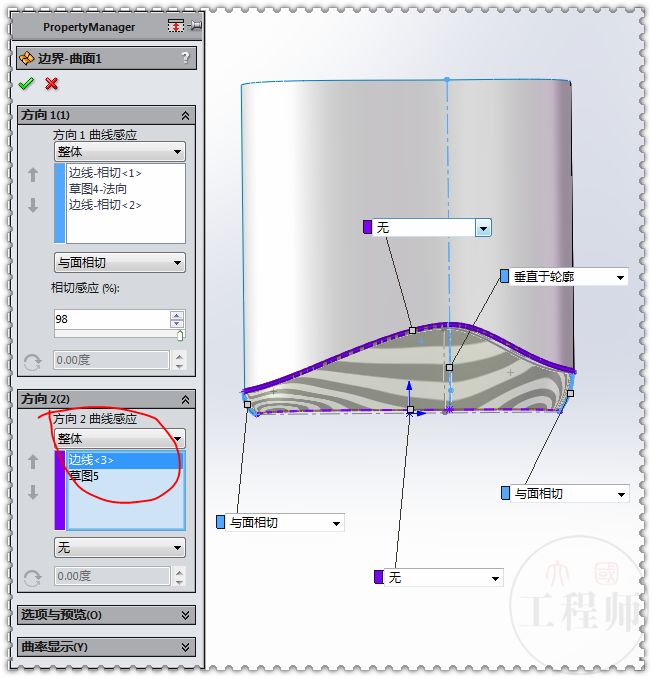
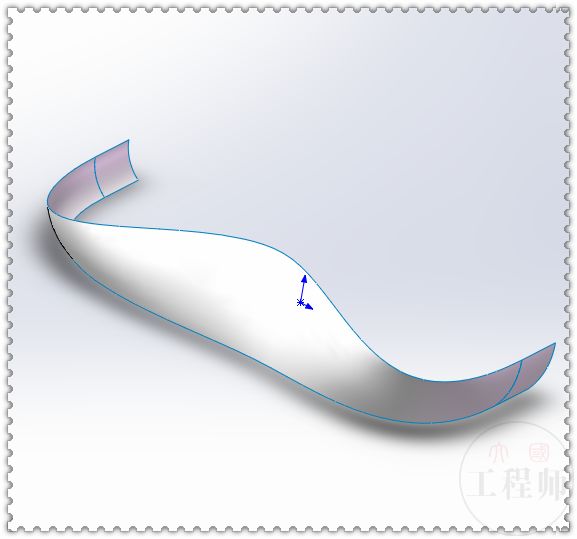
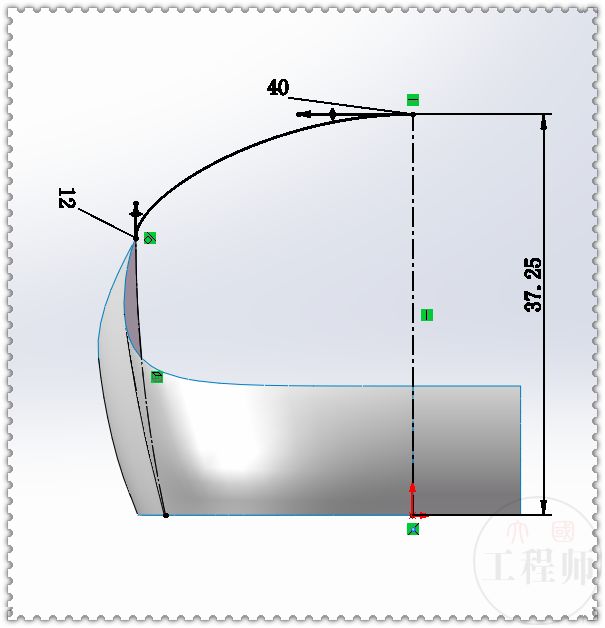
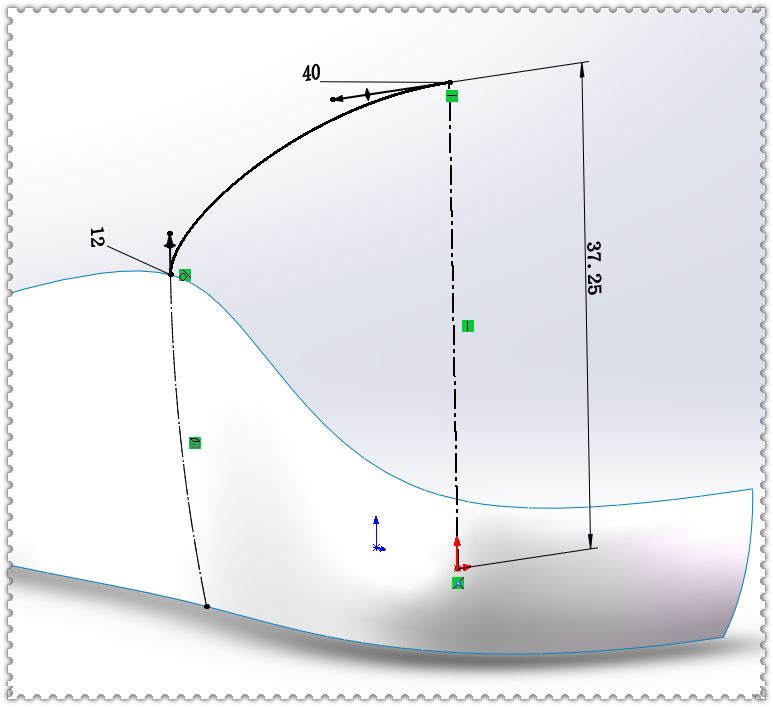
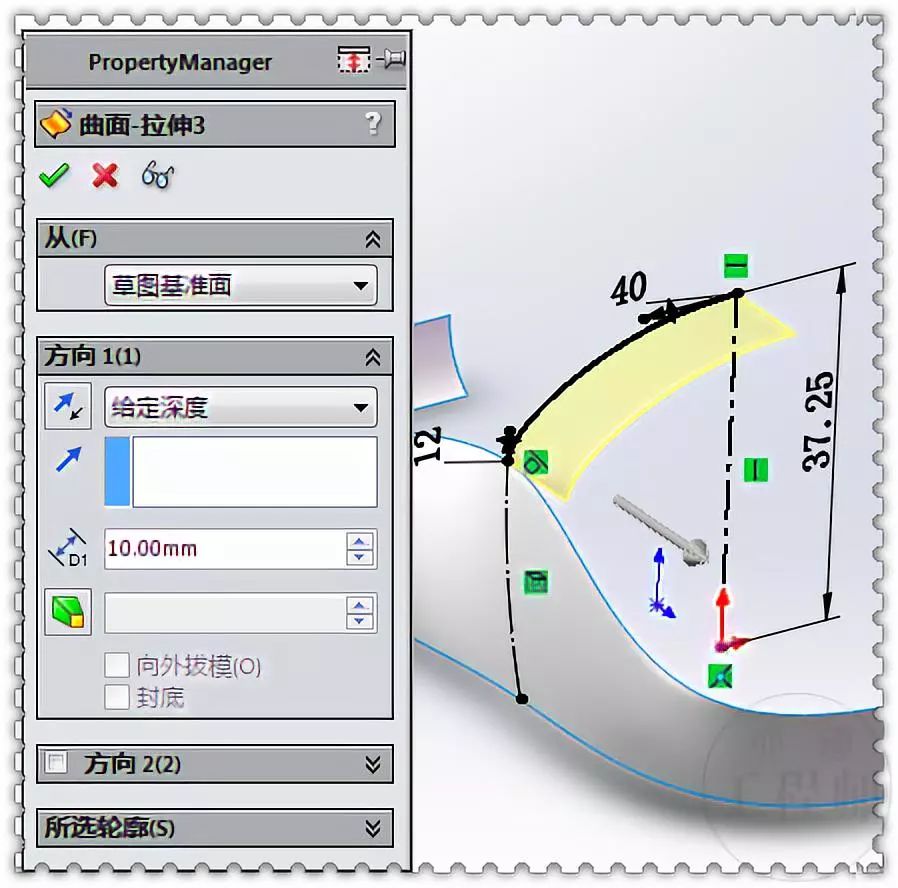
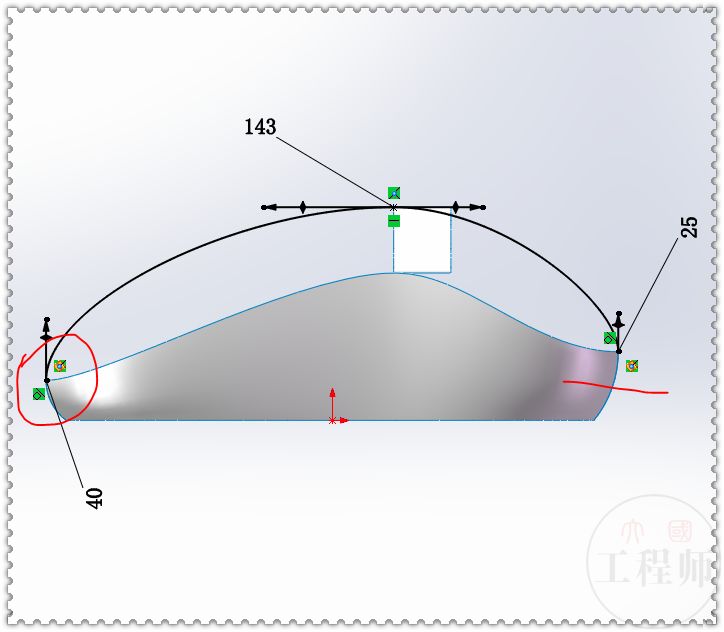
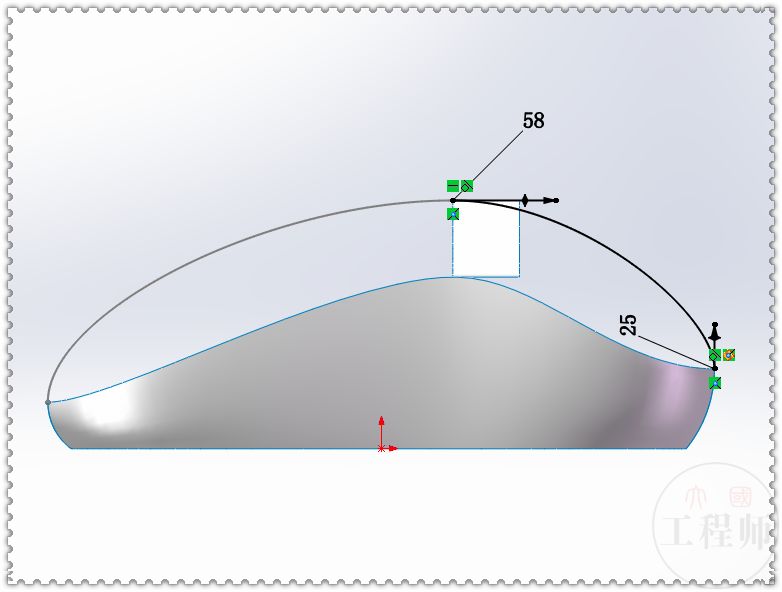
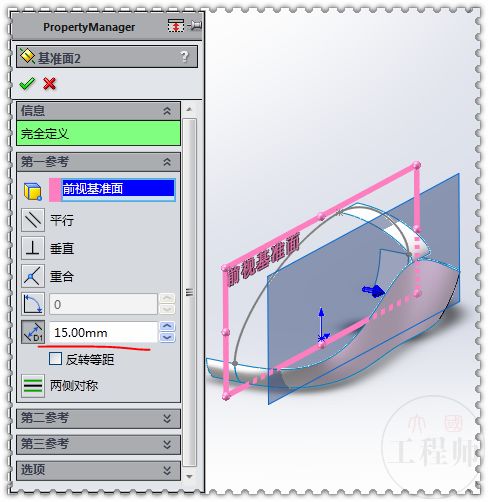
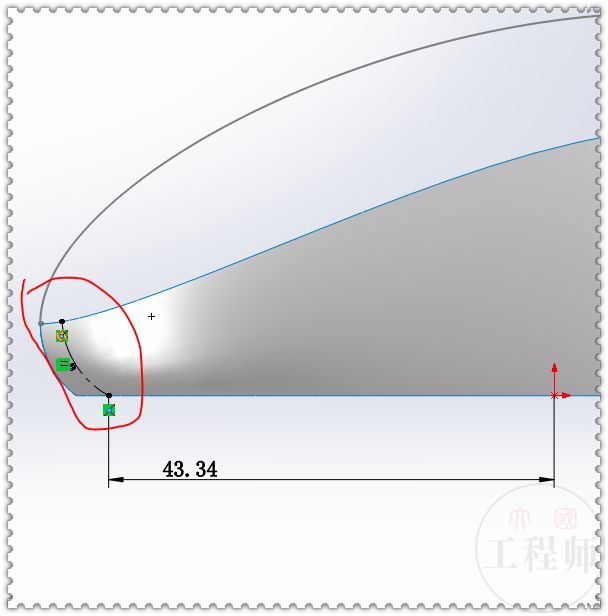
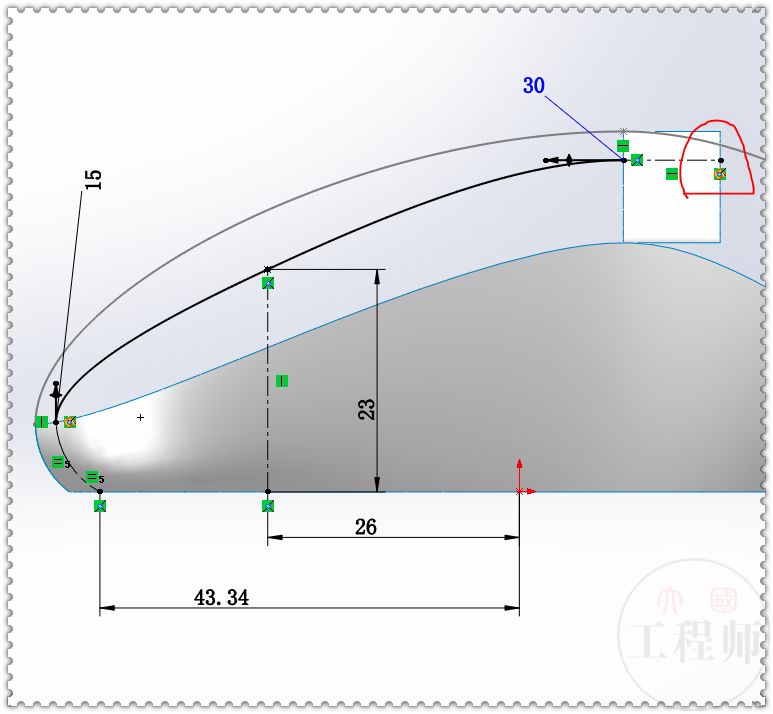
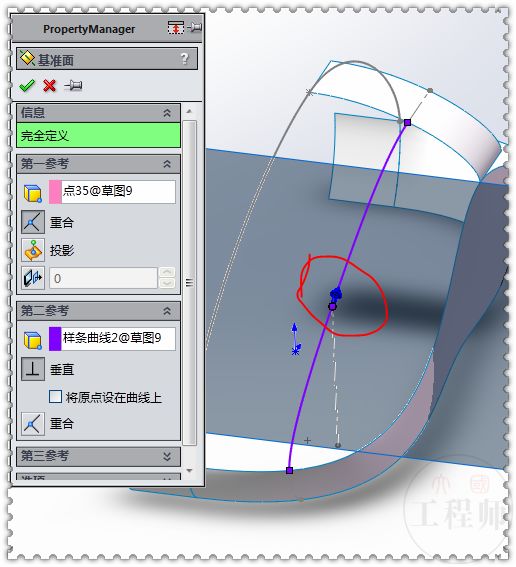
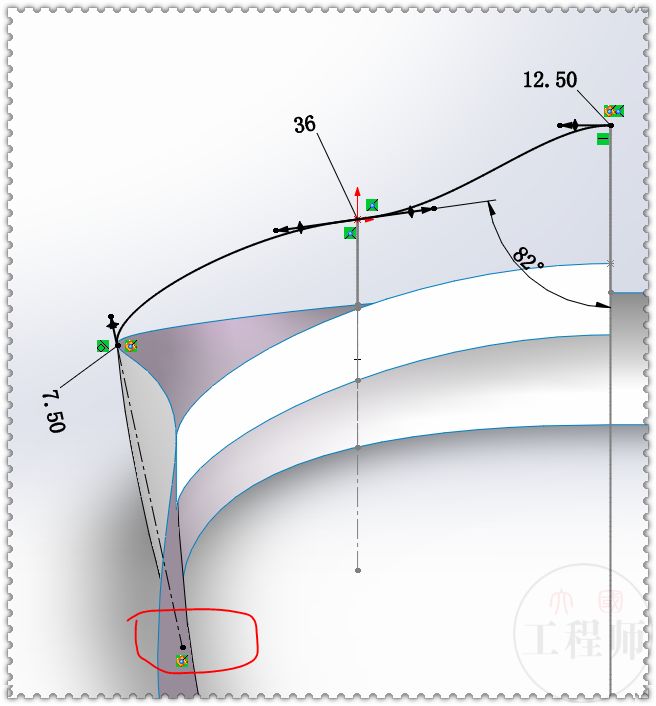
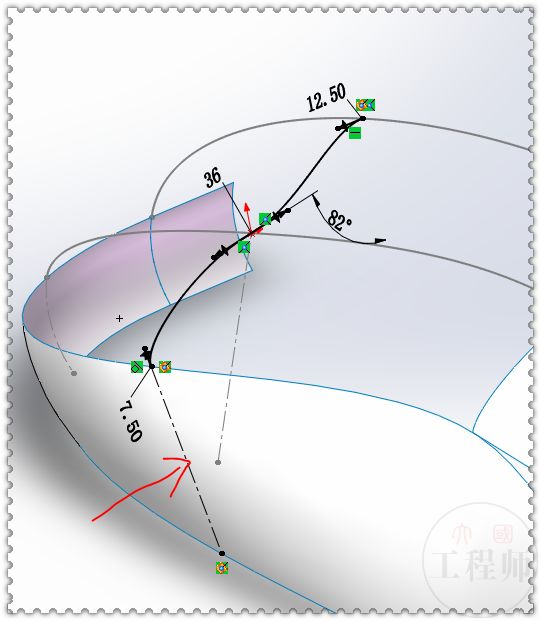
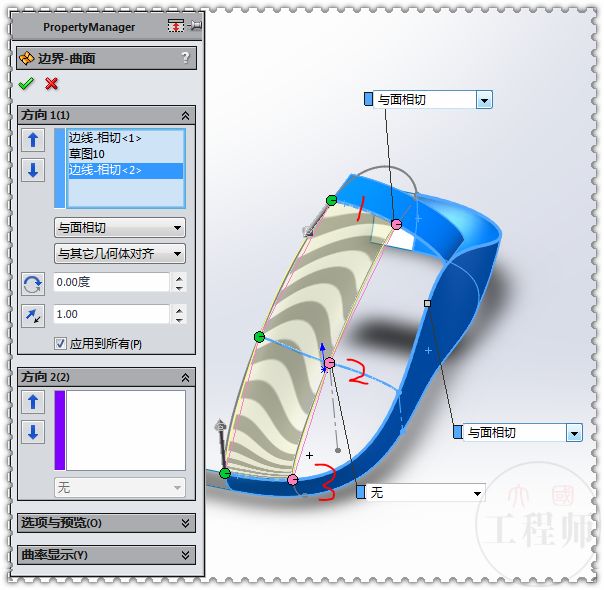
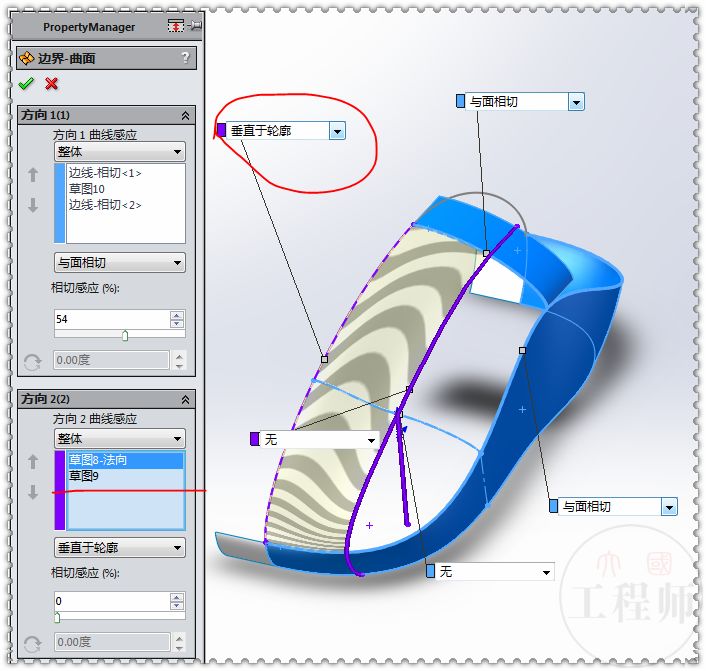
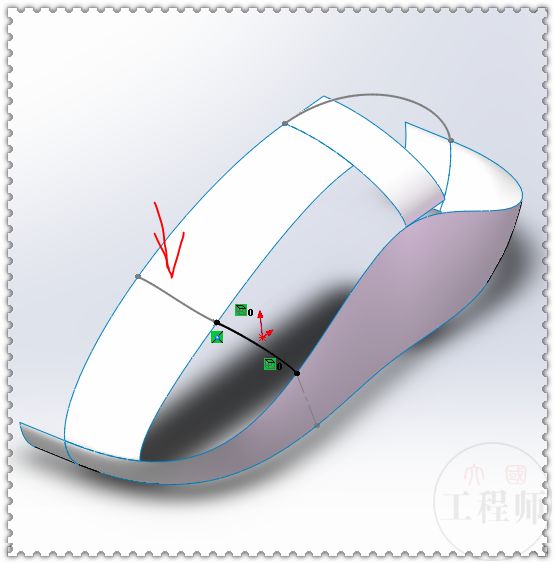
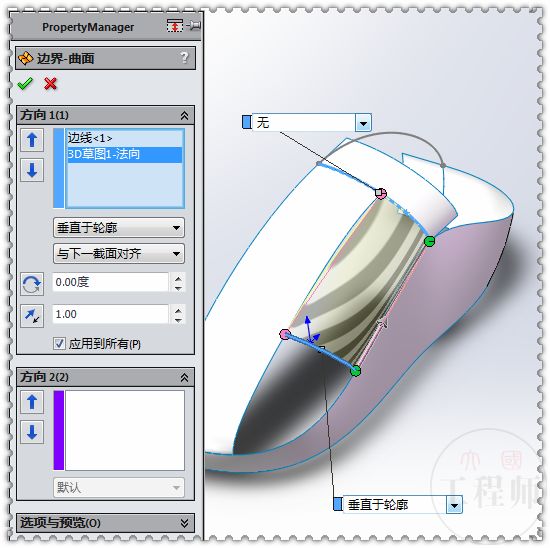
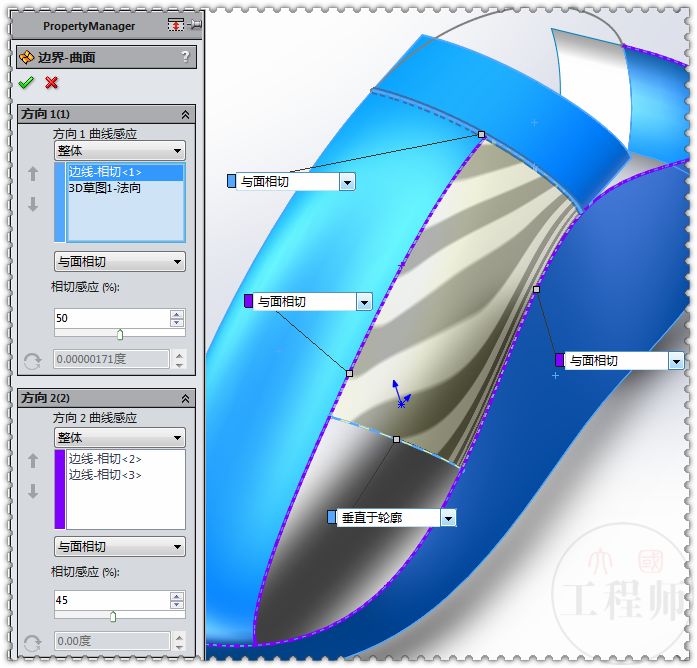
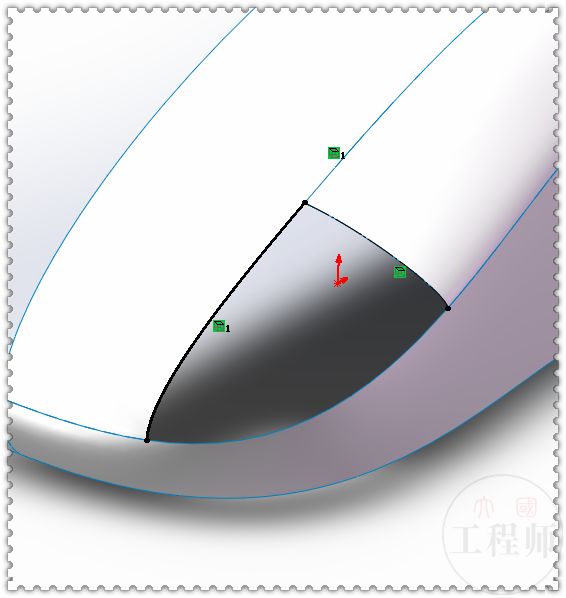
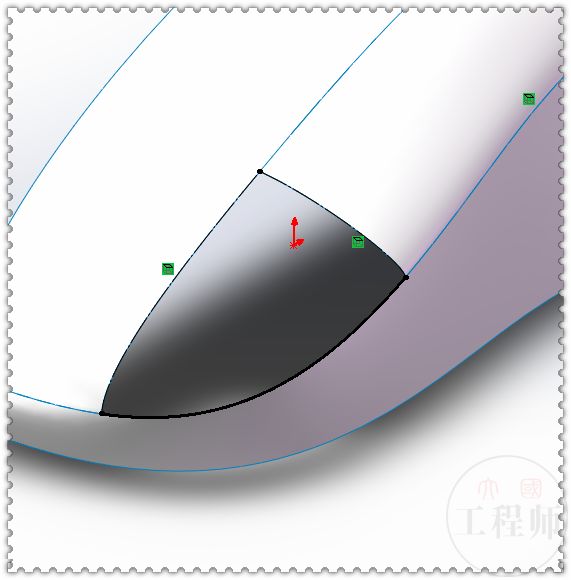
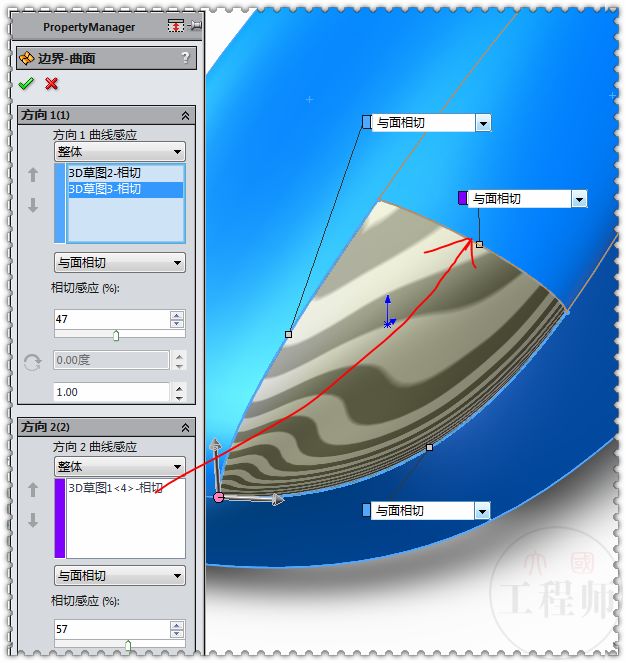
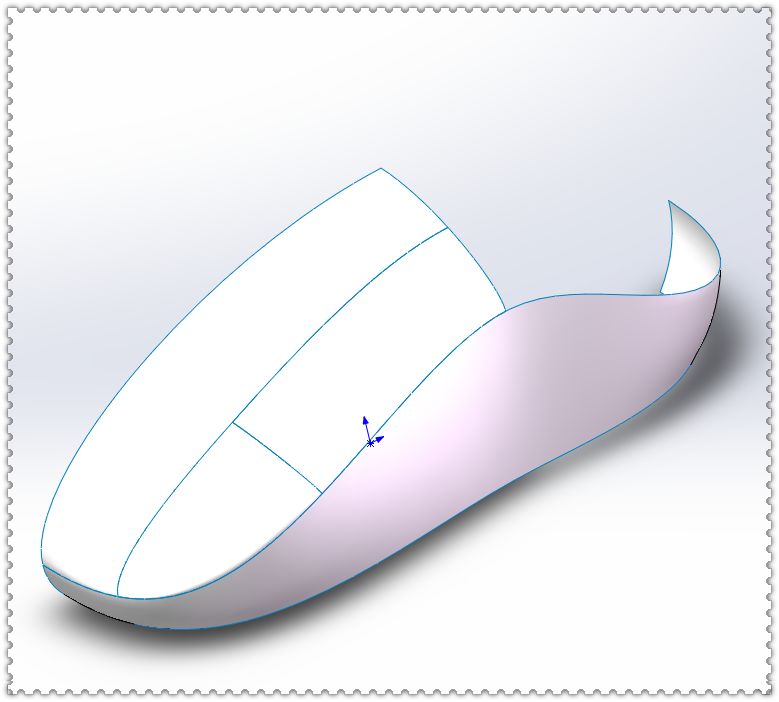
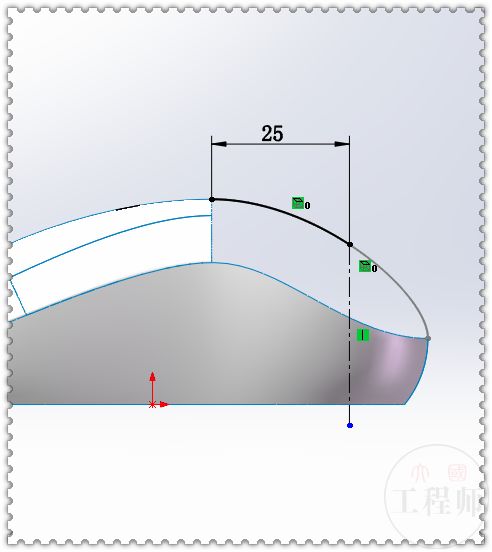
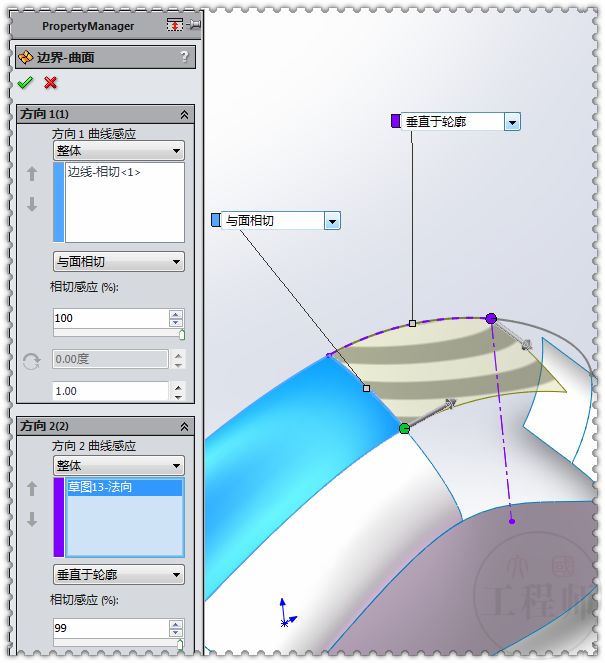
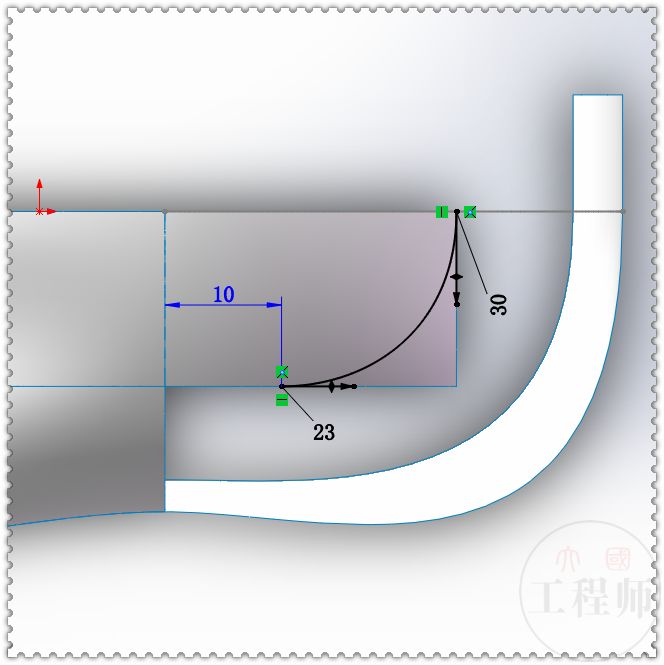
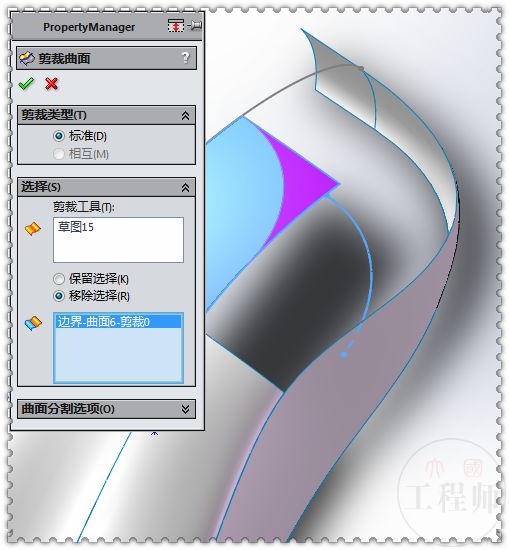
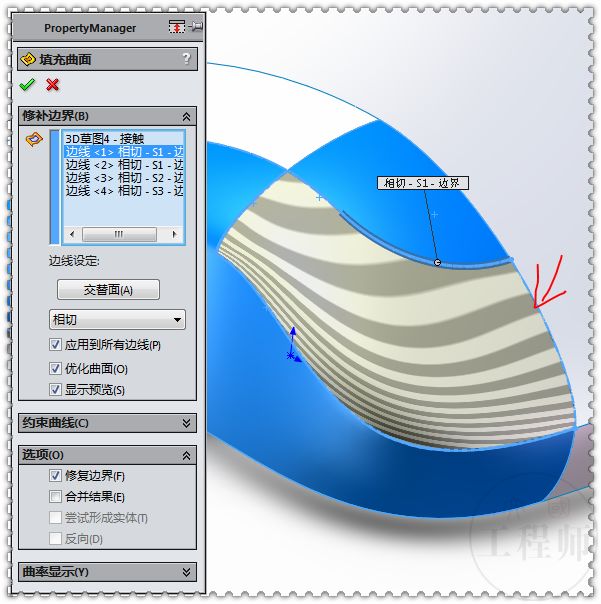

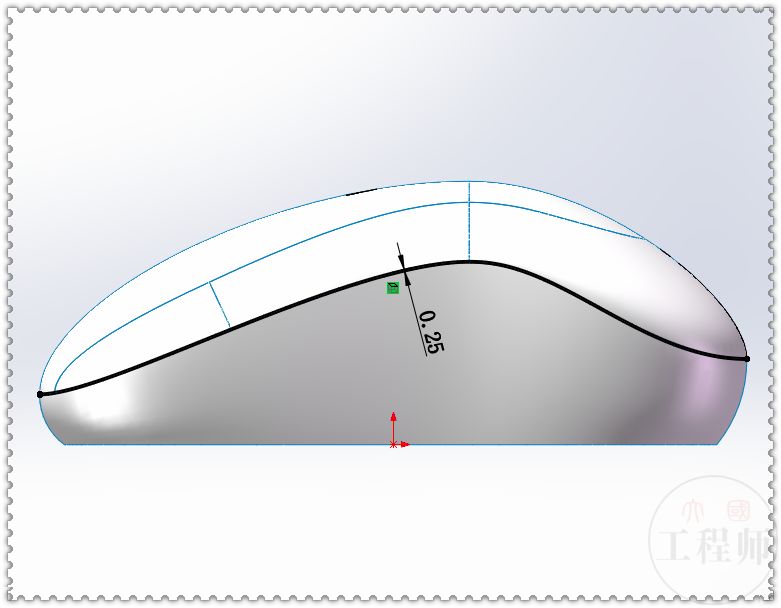
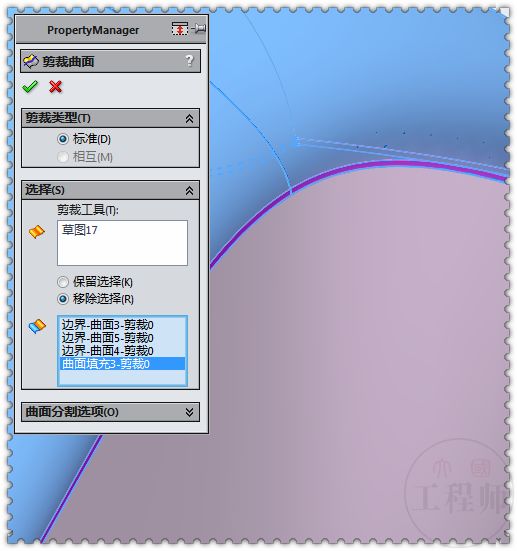
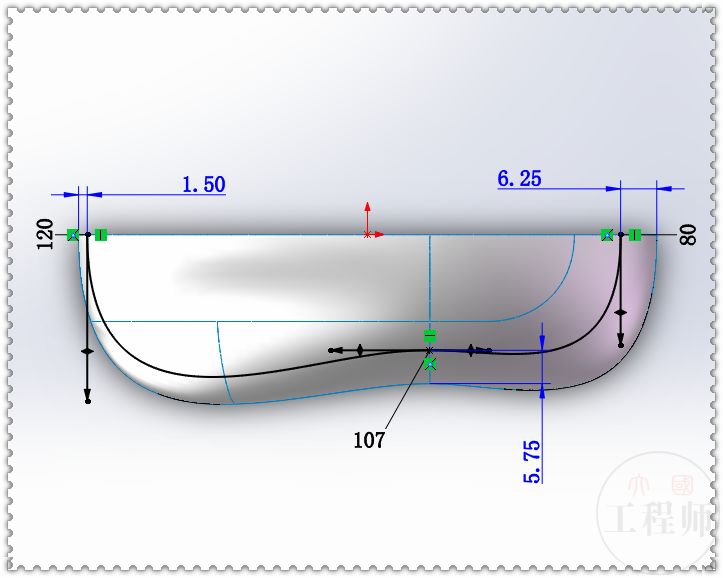
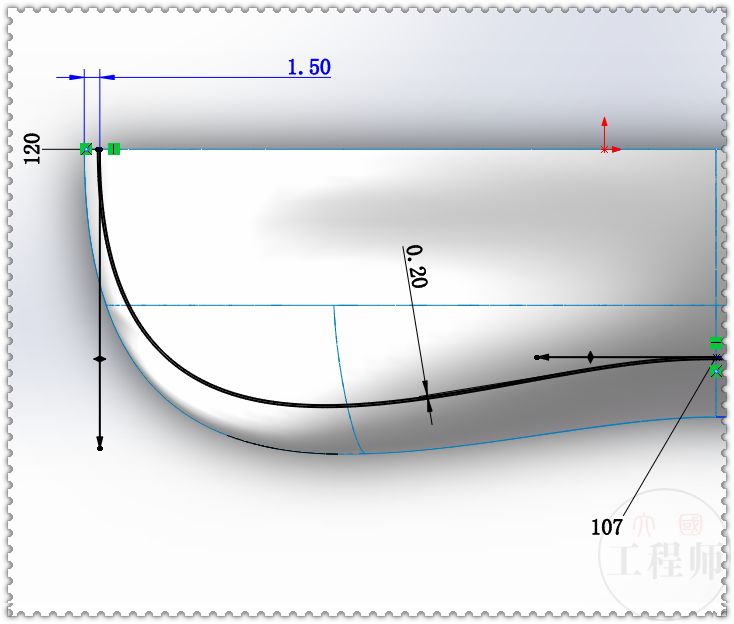
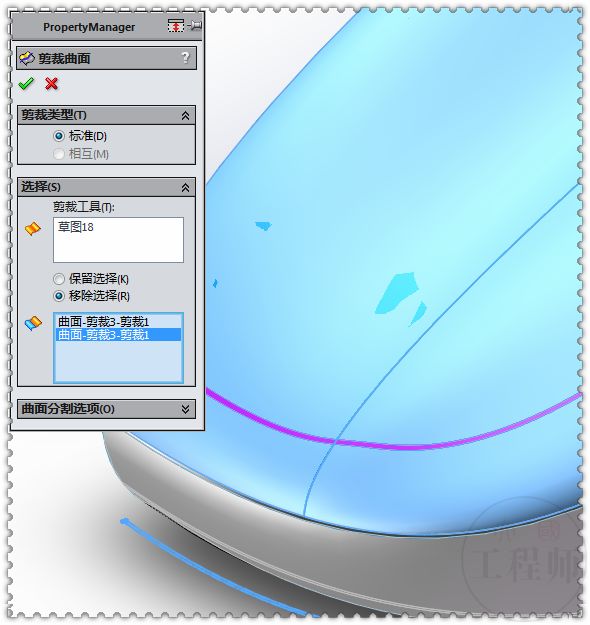
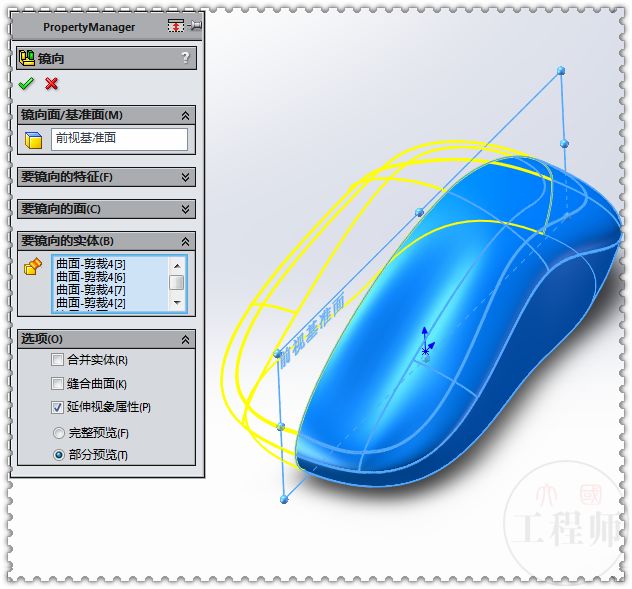


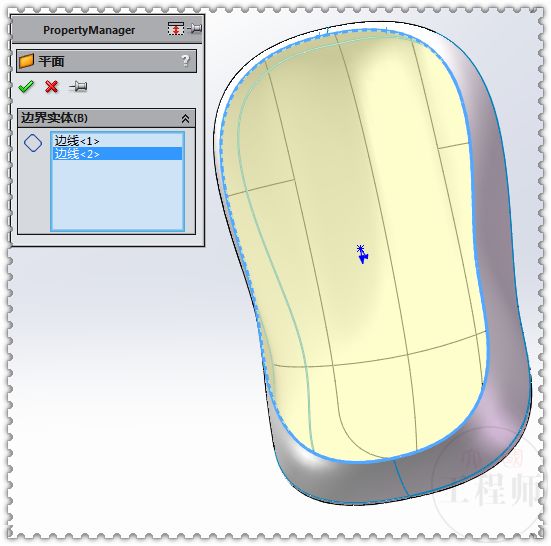
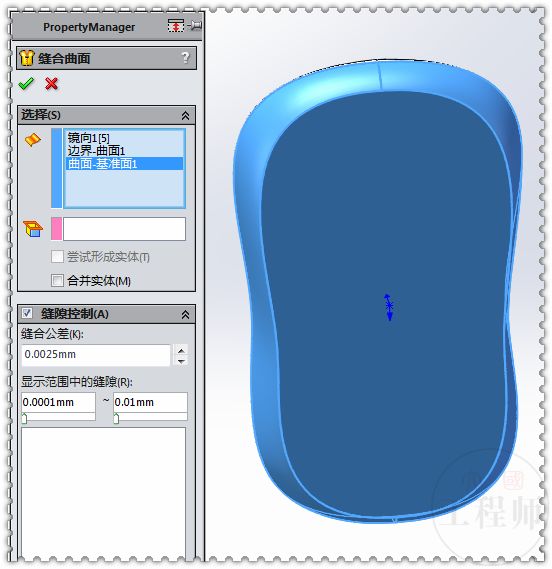
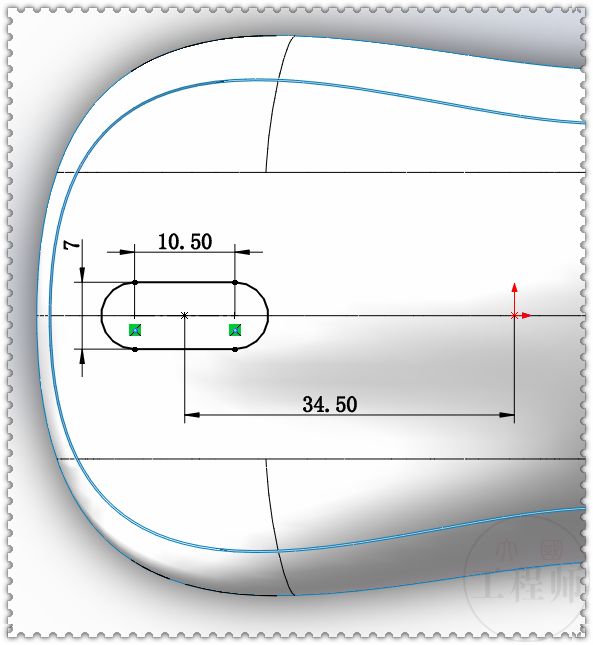
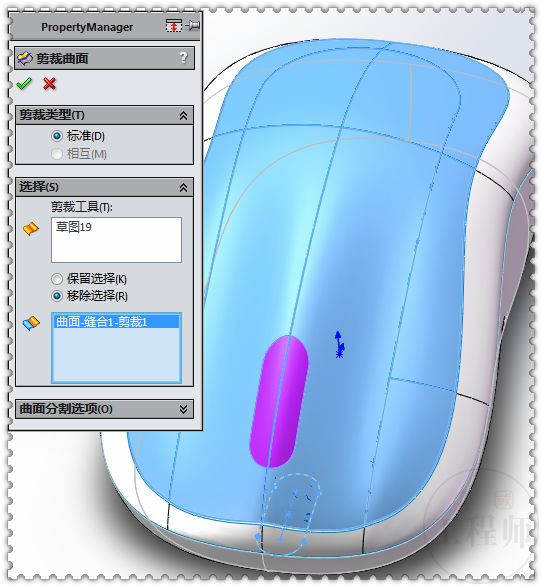

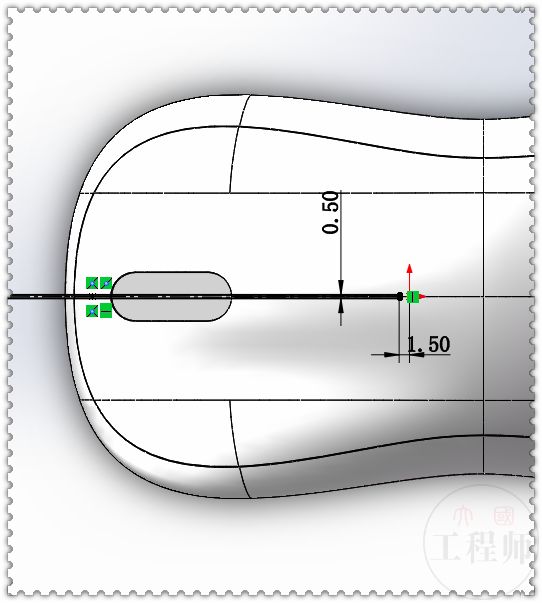
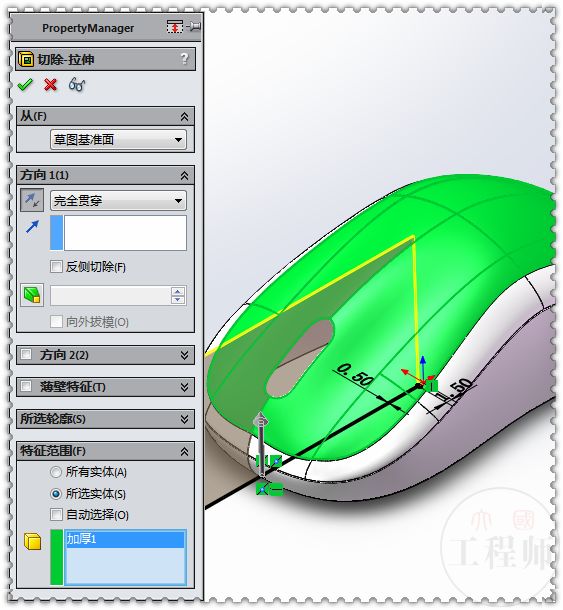


 返回搜狐,查看更多
返回搜狐,查看更多